
„4“ pastaboje „Samsung“ siūlo daugybę daugiafunkcinių funkcijų, tačiau yra mokymosi kreivė
„Samsung Galaxy Note 4“, kaip ir daugelyje šiuolaikinių „Android“ telefonų, yra didžiulis didelės raiškos ekranas. Galima teigti, kad tai yra unikali „Note“ daugiafunkcinė sąranka, padedanti maksimaliai išnaudoti tą didžiulį vaizdą. Tokios funkcijos kaip langų režimas ir daugialypis langas suteikia naujausiam „Samsung“ didelių matmenų telefonui darbalaukio savybes. Tačiau ne visada akivaizdu, kur šios funkcijos veikia, ir yra keletas skirtingų būdų, kaip sąveikauti su unikalia 4 pastabos daugiafunkcine sąranka.
Daugialypis langas ir iššokantis langas
Nuo tada, kai debiutavo „Galaxy Note 2“, „Samsung“ daugiaaukščio lango funkcija smarkiai išplėtė savo funkcionalumą, tačiau pagrindinis tikslas išlieka tas pats - paleisti daugiau nei vieną ekraną vienu metu. 4 pastaboje tradicinis padalinto ekrano rodinys ir naujas iššokančiojo lango režimas yra keičiami, ir jūs galite laisvai keistis tarp jų. Atminkite, kad ne visos programos palaiko daugiaaukštį langą, nes daugeliu atvejų tai turi įgalinti programos kūrėjas. Tačiau pagrindinės „Samsung“ ir „Google“ programos, taip pat kabės, tokios kaip „Twitter“ ir „Facebook“, veikia šiame režime.
„Verizon“ siūlo „Pixel 4a“ tik už 10 USD / mėn naujosiose neribotose linijose
Yra daugybė skirtingų langų naudojimo būdų, tačiau pirmiausia turėtumėte įsitikinti, kad jis įjungtas. Eikite į „Settings“> „Device“> „Multiwindow“ ir patikrinkite perjungiklį viršuje. Čia taip pat galite nurodyti programoms paleisti automatiškai kelių langų režimu ir įgalinti arba išjungti iššokančiojo rodinio spartųjį klavišą, kurį netrukus pasieksime.

Pagrindinis būdas naudoti įvairius „Note 4“ langų režimus yra per kelių langų skydą, prieinamą ilgai paspaudus grįžimo klavišą. Jei tai neveikia, grįžkite atgal ir patikrinkite, ar nustatymuose yra įjungtas daugialypis langas, arba naudokite sparčiųjų nustatymų spartųjį klavišą pranešimų šešėlyje.
Skydelis išlenda iš dešinės ir suteikia jums greitą prieigą prie programų, palaikančių daugialypį langą. Norėdami pridėti ar pašalinti programas iš šio sąrašo, paspauskite rodyklę skydelio apačioje, tada pasirinkite „Redaguoti“ ir perkelkite programas į šoninį skydelį ir iš jo.

Kelių langų skydelyje palieskite piktogramą, kad ją atidarytumėte iššokančiajame lange. Tai sukuria mažą langą aplikuotą programos versiją, kurios dydį galite pakeisti vilkdami kampus arba judėdami aplink vilkdami apskritą mygtuką viršuje. (Tvarkingas triukas yra nuvilkti jį į ekrano viršų arba apačią, kad būtų rodomas viso ekrano režimas, arba atidaryti jį padalinto ekrano rodinyje, jei jau veikia palaikoma viso ekrano programa.)

Palietus šį mygtuką taip pat atidaromi langų valdikliai. Iš kairės į dešinę -
Keisti turinį tarp programų: Palieskite šią piktogramą, jei norite nuvilkti turinį tarp langų. Kaip visada, pačios „Samsung“ programos geriausiai naudoja šią funkciją, o ne visų tipų turinys palaikomas. Tačiau naudodamiesi šia funkcija, galite vilkite ir upuść vaizdus į „Samsung Messaging“ programą arba perkelkite elementus telefono vidinėje atmintyje.
Sumažinti: Sutraukia programą iki „Facebook“ pokalbių galvos stiliaus mygtuko, kurį galite perkelti per ekraną. (Paspaudus namų klavišą su programa lango režimu, jis bus automatiškai sumažintas.)
Padidinti: Siunčia programą į viso ekrano režimą.
Uždaryti: Uždaro langą rodančią programą.
Taip pat galite greitai išsiųsti viso ekrano programą į langų režimą perbraukdami įstrižai į vidų nuo vieno iš viršutiniai ekrano kampai - tai yra šiek tiek greičiau nei norint naudoti norimą langą naudojant kelių langų meniu programa.
Taigi tai yra iššokantis vaizdas. Tradicinis kelių langų skaidyto ekrano režimas veikia panašiai, ir prie jo galite prisijungti per išstumiamą kelių langų skydelį. Norėdami padalyti ekraną tarp dviejų palaikomų programų, tiesiog vilkite ir nuleiskite jas į savo vietas. (Atminkite, kad kai kurios programos, pvz., „Camera“ ir „Calculator“, palaiko tik iššokantįjį vaizdą, ne padalytas ekranas.) Čia galite naudoti centrinį valdiklį, kad pakeistumėte skaidinio ekrano dydį, padarydami vieną programą didesnę, kitą - mažesnę. Be valdiklių, galimų iššokančio rodinio režimu, taip pat galite pakeisti dviejų programų padėtį naudodami keitimo mygtuką.
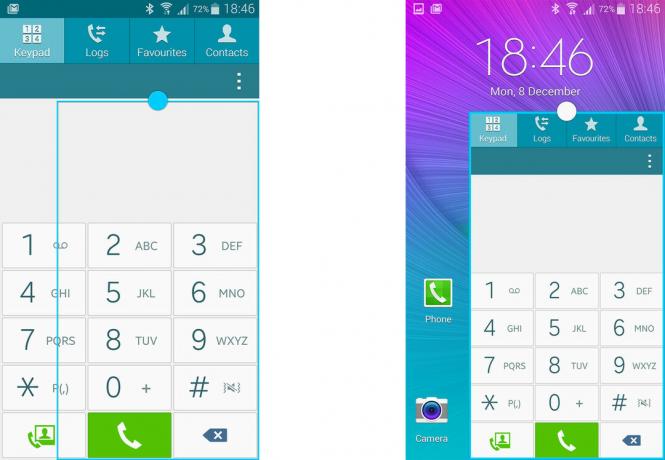
Taip pat prarasite nuolatinę būsenos juostą dalijamo ekrano režimu; norėdami jį atgauti, tiesiog perbraukite žemyn nuo ekrano viršaus.
Kai kurias programas galima atidaryti keliais atvejais - pavyzdžiui, failų naršyklė gali būti atidaryta ir rodyti skirtingus aplankus iššokančiajame rodinyje arba kelių langų režime. Kai programa gali tai padaryti, kelių langų meniu šalia jos pamatysite mažą rodyklę. Palieskite, kad peržiūrėtumėte visų programos egzempliorių peržiūrą.
Jei pastebite, kad yra pora programų, kurias dažnai naudojate, galite sukurti pasirinktinį rodinį ir išsaugoti jį kelių langų meniu, kad galėtumėte greitai pasiekti. Kai pasirinktos programos atidaromos padalinto ekrano rodinyje, palieskite rodyklę kelių langų meniu apačioje, tada palieskite „Kurti“. Norėdami jį pašalinti, palieskite „Redaguoti“, tada - programų poros minuso piktogramą.

Pagrindinis programos perjungimo meniu
Oficialiai vadinamas „Naujausi“ arba „Apžvalga“, atsižvelgiant į tai, kurią „Android“ versiją naudojate, „Galaxy Note 4“ užduočių perjungimo mygtukas pateikia naujausias programas Ledinukasstiliaus kortelių krūvelę, kurioje galite naršyti braukdami aukštyn arba žemyn. Žemiau rasite mygtukus, skirtus išvalyti visas programas iš atminties ir peržiūrėti savo RAM būseną, tačiau aukščiausios klasės telefone, pvz., 4 pastaboje, jų tikrai nereikėtų naudoti.
4 pastabos programų perjungiklis taip pat suteikia jums lengvą būdą pereiti iš naujausių programų mygtukai, jei norite, kad programa būtų paleista kelių langų režimu, jei palaikoma - tai yra piktograma programos dešiniajame kampe etiketė. Jei programoje nėra šios piktogramos, tai reiškia, kad ji veiks tik viso ekrano režimu.
Kitas tvarkingas triukas yra ilgai paspausti daugialypę langą galinčią programą, kad ji būtų rodoma iššokančiajame vaizde - vėlgi, tai yra šiek tiek greitesnė nei alternatyvūs iššokančiojo vaizdo aktyvavimo būdai.

Tavo pasirinkimas
„Samsung“ daugiafunkcinės funkcijos buvo šiek tiek supaprastintos 4 pastaboje, tačiau vis tiek yra daugybė būdų, kaip jas suaktyvinti, ir daugybė įvairių galimybių, kai jas naudojate. Kaip jau minėjome anksčiau, pagrindinė šių funkcijų problema yra tai, kad ne visos programos palaikomos visais režimais - ir tai apima daugelį integruotų programų. Tai tikrai galinga, bet vis tiek šiek tiek painu net patyrusiems vartotojams.
Kaip naudojate „Galaxy Note 4“ daugiafunkcines funkcijas? Šūktelėkite komentaruose!

Tai geriausios belaidės ausinės, kurias galite įsigyti už kiekvieną kainą!
Geriausios belaidės ausinės yra patogios, puikiai skamba, nekainuoja per daug ir lengvai telpa kišenėje.

Viskas, ką reikia žinoti apie PS5: išleidimo data, kaina ir dar daugiau.
„Sony“ oficialiai patvirtino, kad dirba su „PlayStation 5“. Čia yra viskas, ką iki šiol apie tai žinome.

„Nokia“ išleidžia du naujus biudžetinius „Android One“ telefonus, kurių kaina mažesnė nei 200 USD.
„Nokia 2.4“ ir „Nokia 3.4“ yra naujausi „HMD Global“ biudžetinių išmaniųjų telefonų asortimento papildymai. Kadangi jie abu yra „Android One“ įrenginiai, garantuojama, kad jie gaus du pagrindinius OS atnaujinimus ir įprastus saugos atnaujinimus iki trejų metų.

Apsaugokite savo namus šiais „SmartThings“ durų skambučiais ir spynomis.
Vienas geriausių „SmartThings“ dalykų yra tai, kad sistemoje galite naudoti daugybę kitų trečiųjų šalių įrenginių, įskaitant durų skambučius ir spynas. Kadangi visi jie iš esmės turi tą patį „SmartThings“ palaikymą, mes sutelkėme dėmesį į tai, kurie įrenginiai turi geriausias specifikacijas ir gudrybes, kad pateisintų jų įtraukimą į „SmartThings“ arsenalą.
